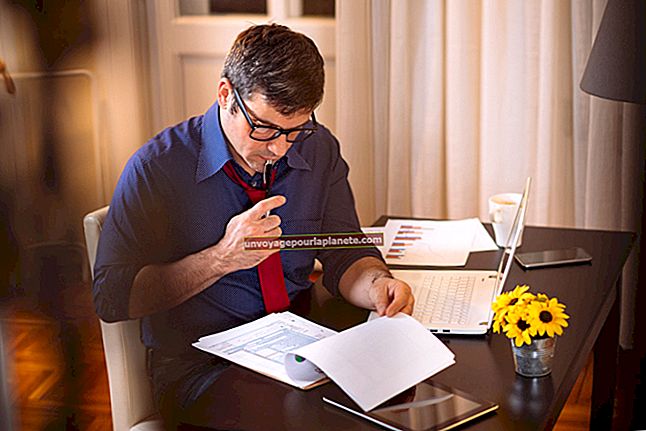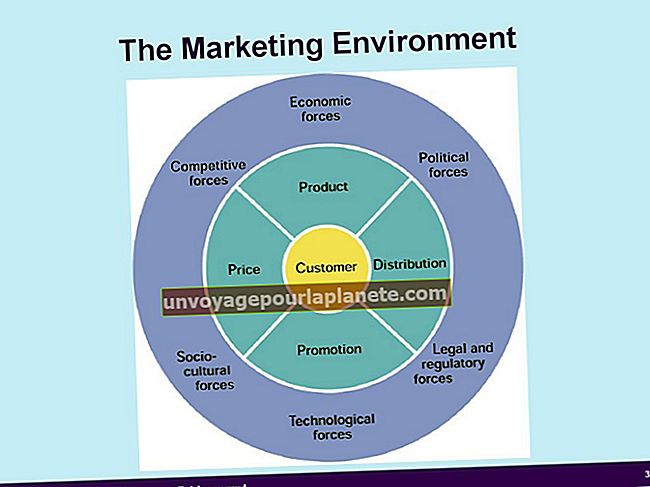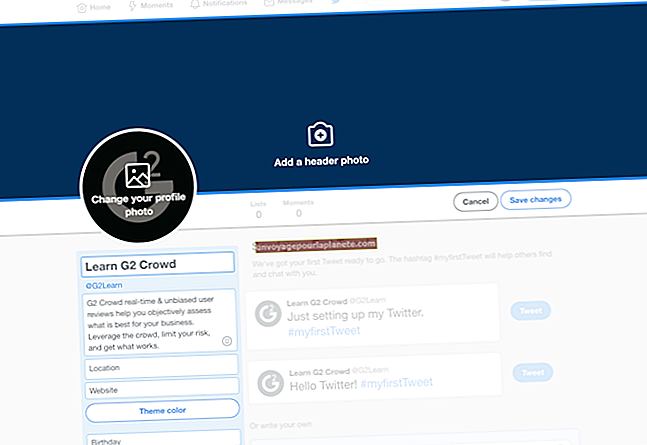Com utilitzar Excel per fer un organigrama corporatiu
Hi ha molts motius pels quals és possible que vulgueu crear un organigrama corporatiu per al vostre negoci. Il·lustrar les relacions d'informes a la vostra empresa pot ser important per incorporar nous contractes i aclarir els processos de flux de treball. Amb Microsoft Excel, podeu crear un organigrama corporatiu en un procés senzill i senzill.
Creeu un organigrama amb l'eina SmartArt d'Excel
A Excel, utilitzeu SmartArt per crear un gràfic amb un disseny d’organigrama.
- Obriu el document d'Excel.
- Seleccioneu el fitxer Insereix opció de la barra superior i trieu SmartArt.
- A la finestra SmartArt, trieu Jerarquia opció.
- Seleccioneu el format que vulgueu per a l'organigrama i feu clic a D'ACORD.
La vostra plantilla d’organigrama s’insereix al vostre document Excel per editar-la.
Edició del vostre organigrama a Excel
Editeu l’organigrama per personalitzar-lo segons la composició organitzativa específica de la vostra empresa. Per editar el gràfic amb els rols reals a la vostra empresa, feu clic a cada quadre del gràfic individualment per editar el text directament o utilitzeu la finestra de text a la part esquerra per editar el text de forma indirecta. Aquesta eina és particularment útil si ja teniu una llista de rols de la vostra empresa, ja que podeu copiar i enganxar la llista a la finestra de text i els rols us omplen l'organigrama.
Tanmateix, si decidiu copiar i enganxar totes les funcions de la vostra empresa a la finestra de text, totes s'omplen automàticament al mateix nivell de jerarquia, de manera que heu d'editar el seu posicionament manualment mitjançant el gràfic o mitjançant la finestra de text T \ prement Pestanya per empènyer els rols cap avall.
Si per alguna raó no veieu la finestra de text, feu clic a l’organigrama per seleccionar-la i feu clic a la fletxa que hi ha a la part esquerra del gràfic per fer sortir aquest panell. Alguns dissenys disponibles a la selecció SmartArt Hierarchy no us permeten editar i afegir rols des d'aquesta finestra de text, de manera que si seleccioneu un d'aquests dissenys, aquesta finestra no apareixerà.
Addició de rols al vostre organigrama
Per afegir un quadre de títol nou a l'organigrama, seguiu aquests passos:
- Seleccioneu l'organigrama gràfic SmartArt.
- Feu clic a un quadre amb un títol a la fila o jerarquia on vulgueu inserir un rol nou.
- Sota la SmartArt menú d'eines, aneu a Disseny i seleccioneu Afegeix forma.
- Per inserir el nou rol a la mateixa fila, feu clic a Afegeix forma després o bé Afegiu forma abans per afegir una nova funció abans o després de la que heu seleccionat.
- Per inserir el nou rol per sobre o per sota del rol seleccionat actualment, feu clic a Afegiu forma a la part superior o bé Afegiu forma a continuació. Si decidiu inserir un quadre a sobre de la fila actual, empeny tot el que hi ha en aquesta fila cap avall, deixant el quadre nou a la fila actual.
- També podeu afegir rols des de Editor de text fent clic al nom del rol més proper al nivell de la vostra organització on vulgueu afegir la nova funció i premeu Entra.
- Escriviu el nom del rol i premeu Entra de nou per acabar.
Més modificacions del vostre organigrama
Per moure qualsevol dels rols, seleccioneu-lo i arrossegueu-lo pel disseny del gràfic. Si voleu fer un petit canvi, manteniu premut Control mentre seleccioneu el rol que voleu moure i utilitzeu el fitxer tecles de fletxa per ajustar el quadre del rol en conseqüència. Per suprimir un quadre de títol actual de l’organigrama, manteniu premut Control i seleccioneu la casella del rol que vulgueu suprimir i, a continuació, feu clic a Suprimeix.
Si voleu canviar els colors del vostre organigrama, podeu fer-ho seleccionant el gràfic i tornant al fitxer Disseny secció de la barra d’eines SmartArt i selecció Canvieu els colors. També podeu canviar l'estil del disseny de l'organigrama triant Estils SmartArt opció de la mateixa Disseny secció. A partir d’aquí, podeu seleccionar elements visuals com ara afegir un element tridimensional al gràfic.